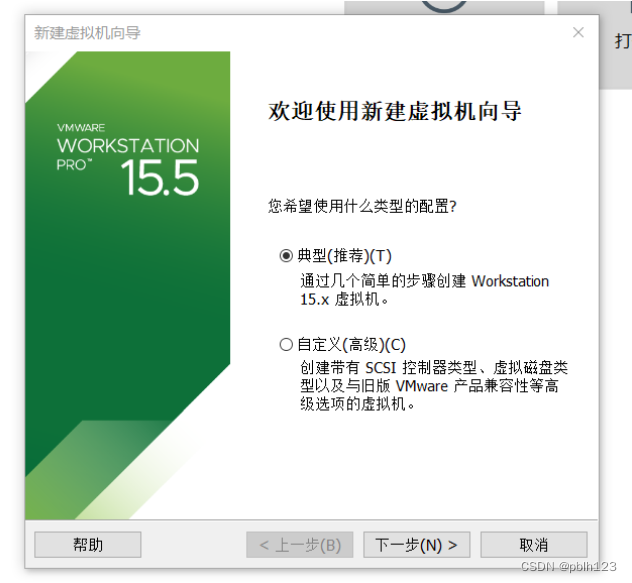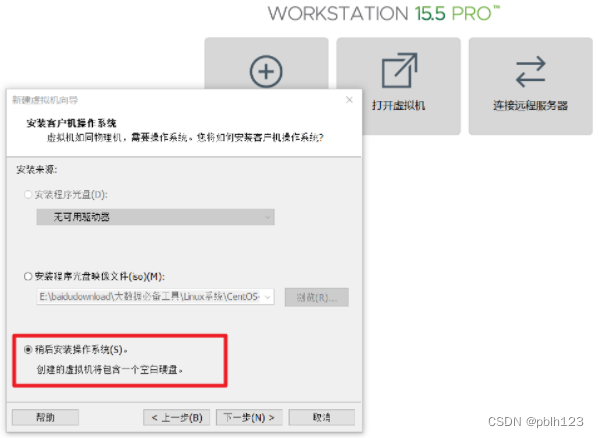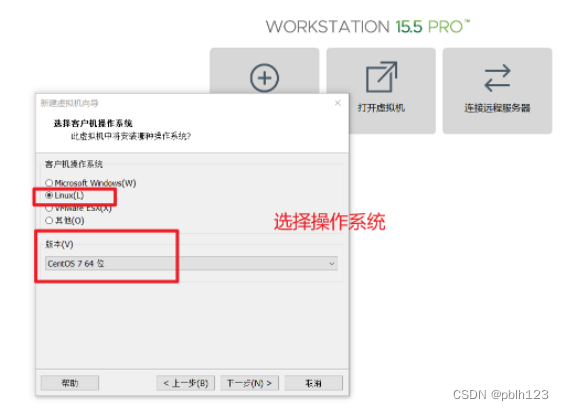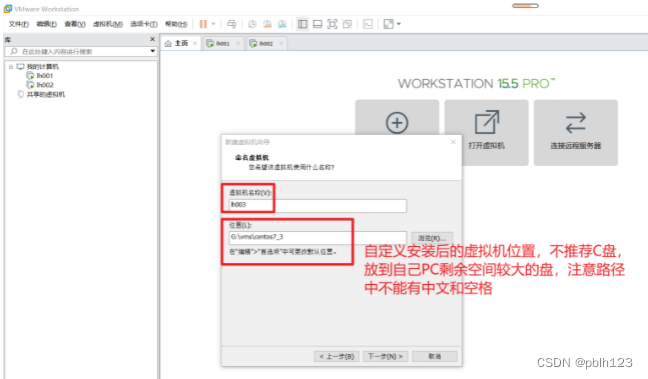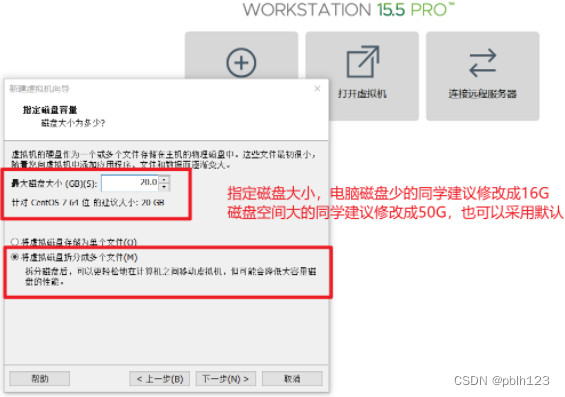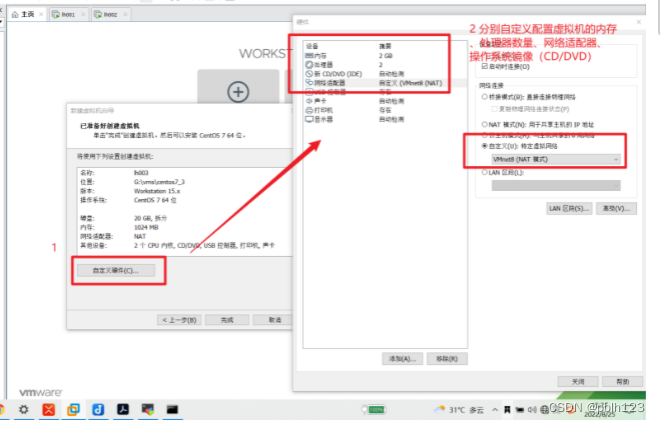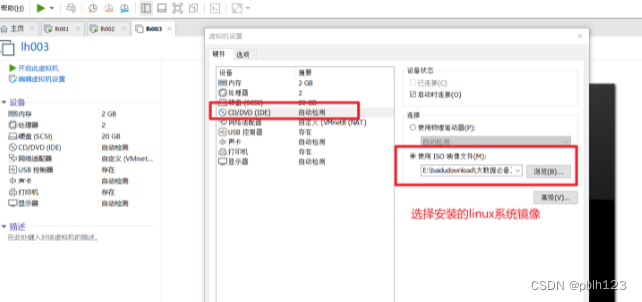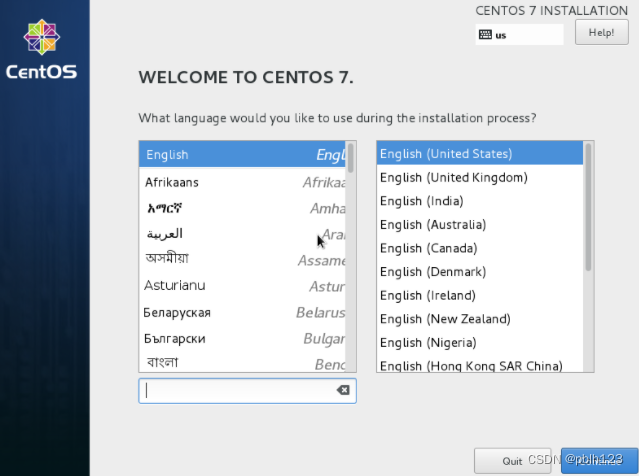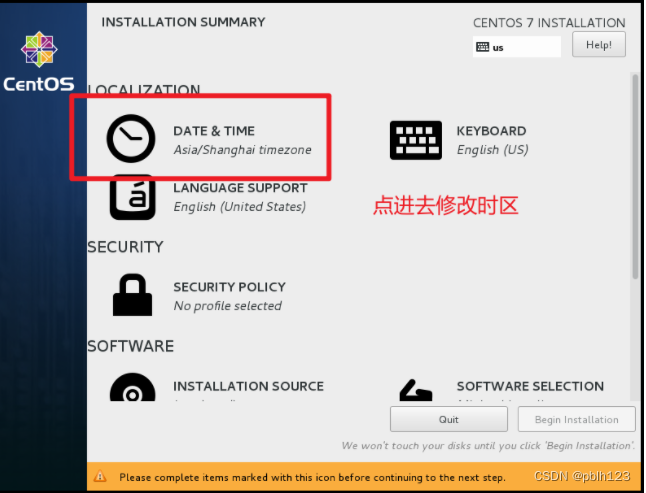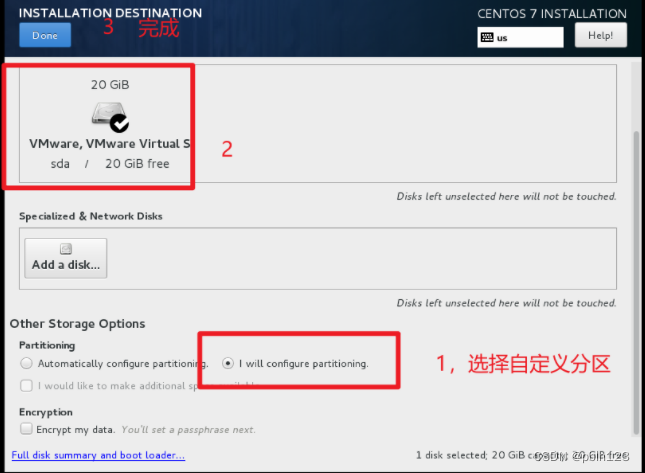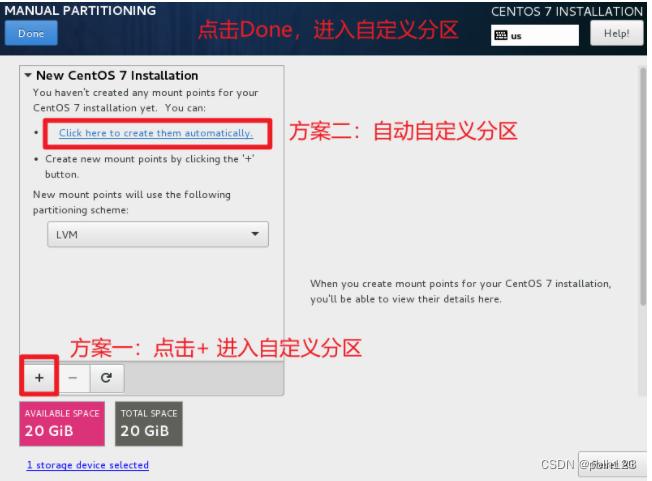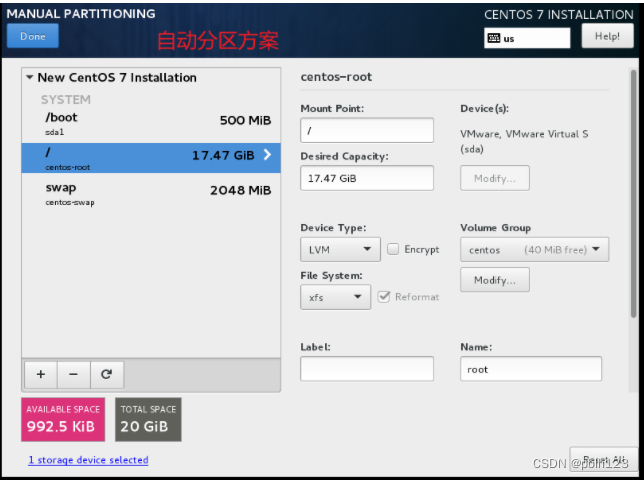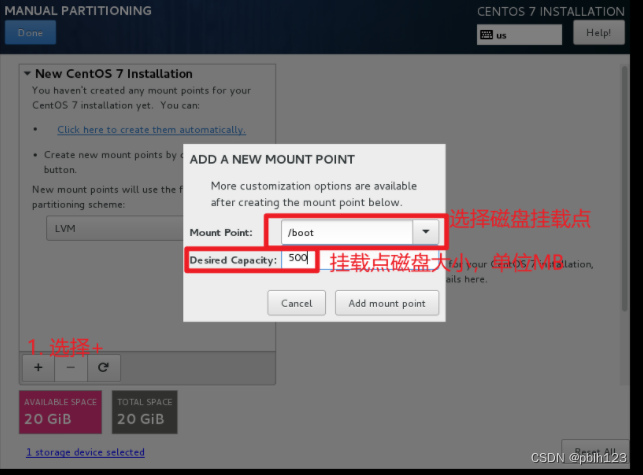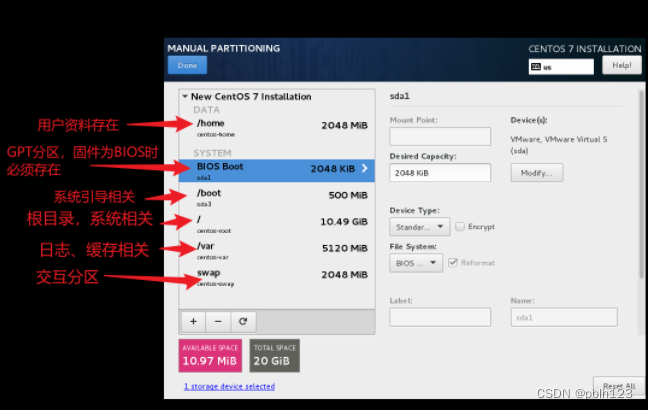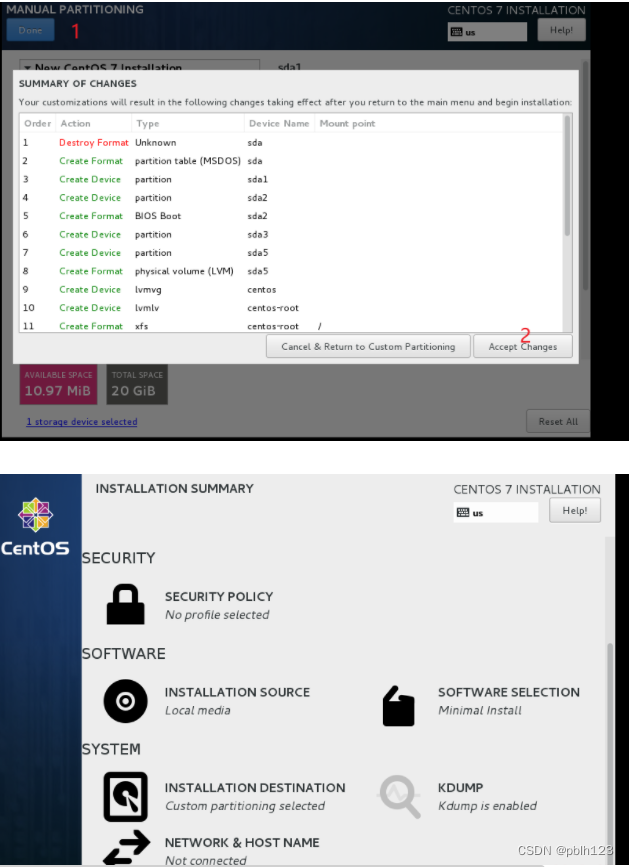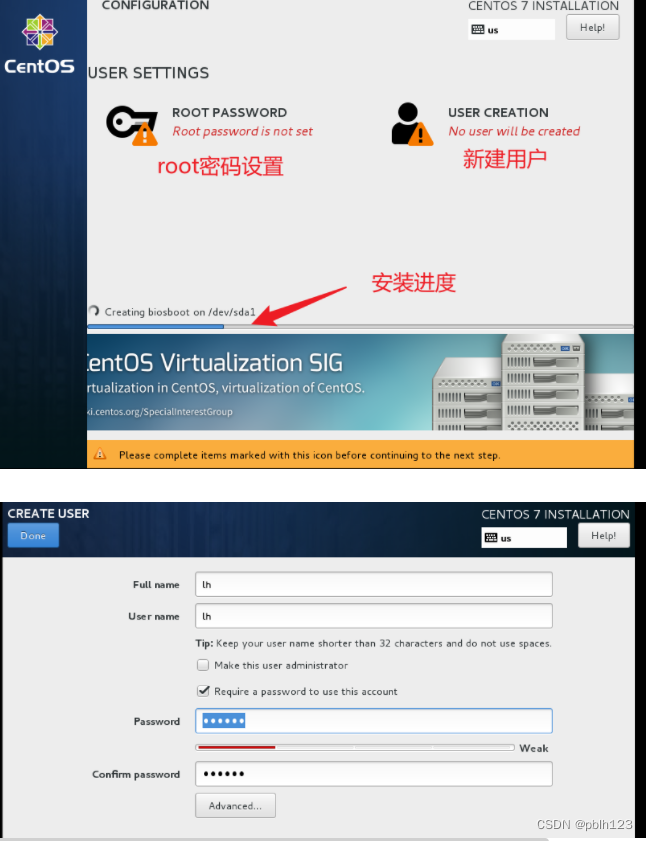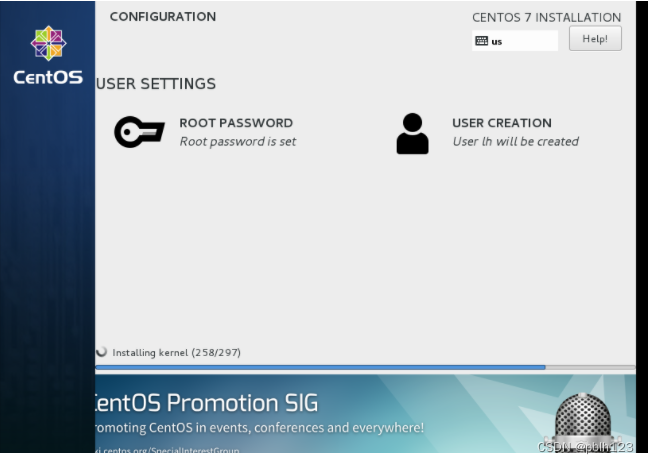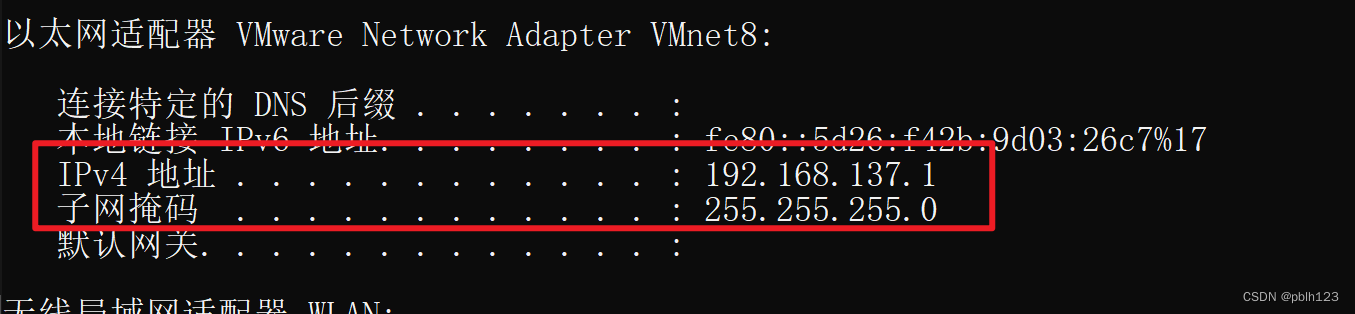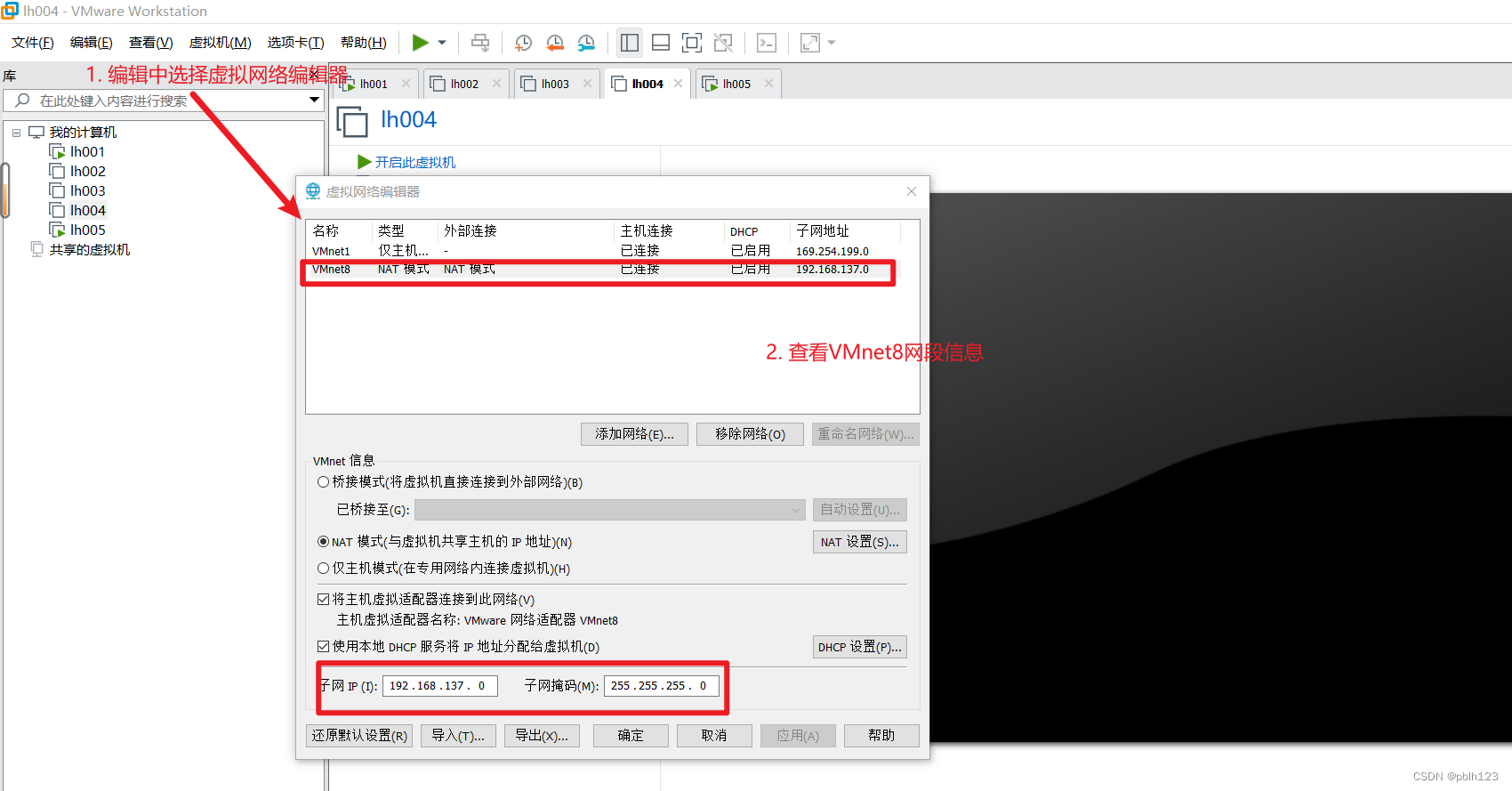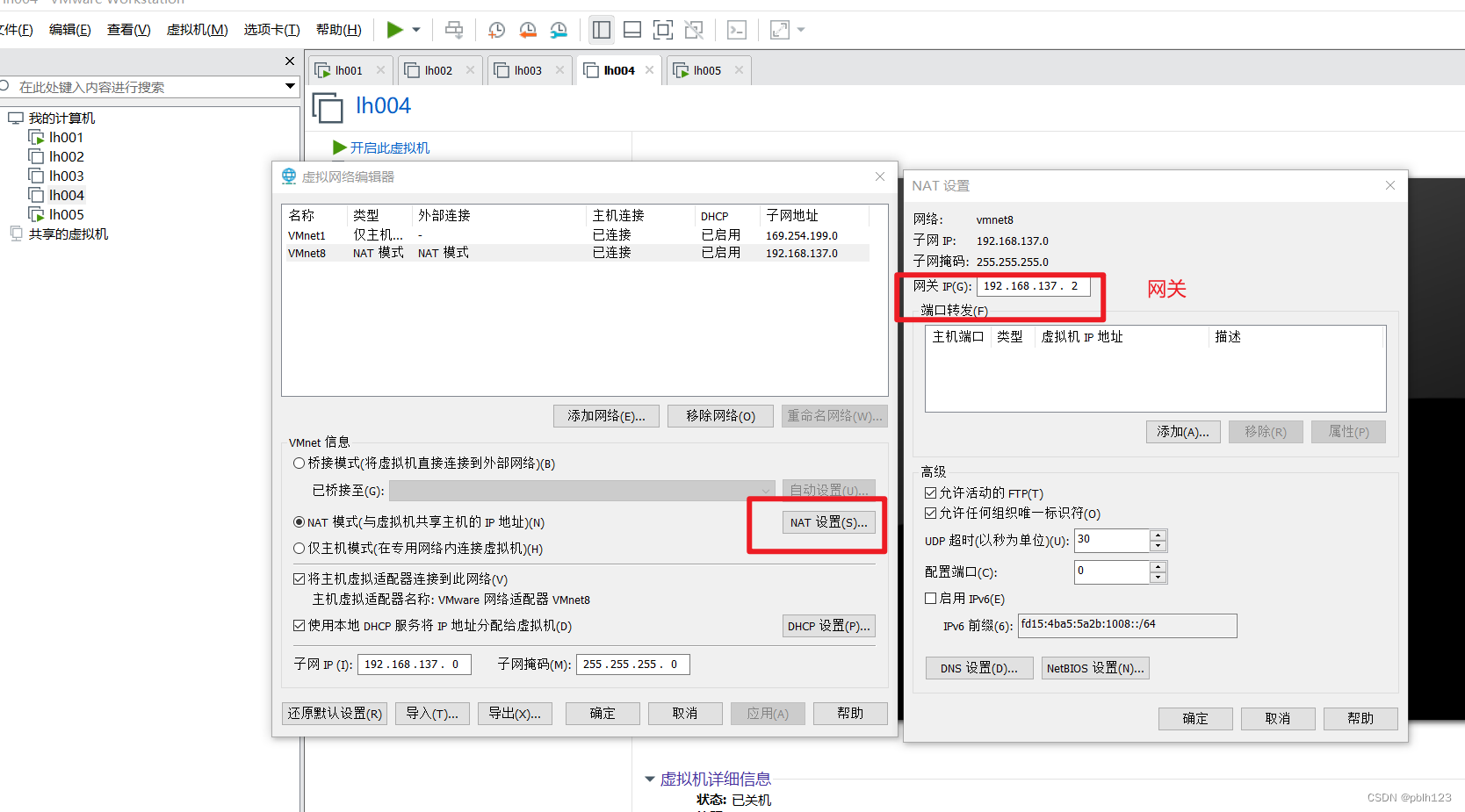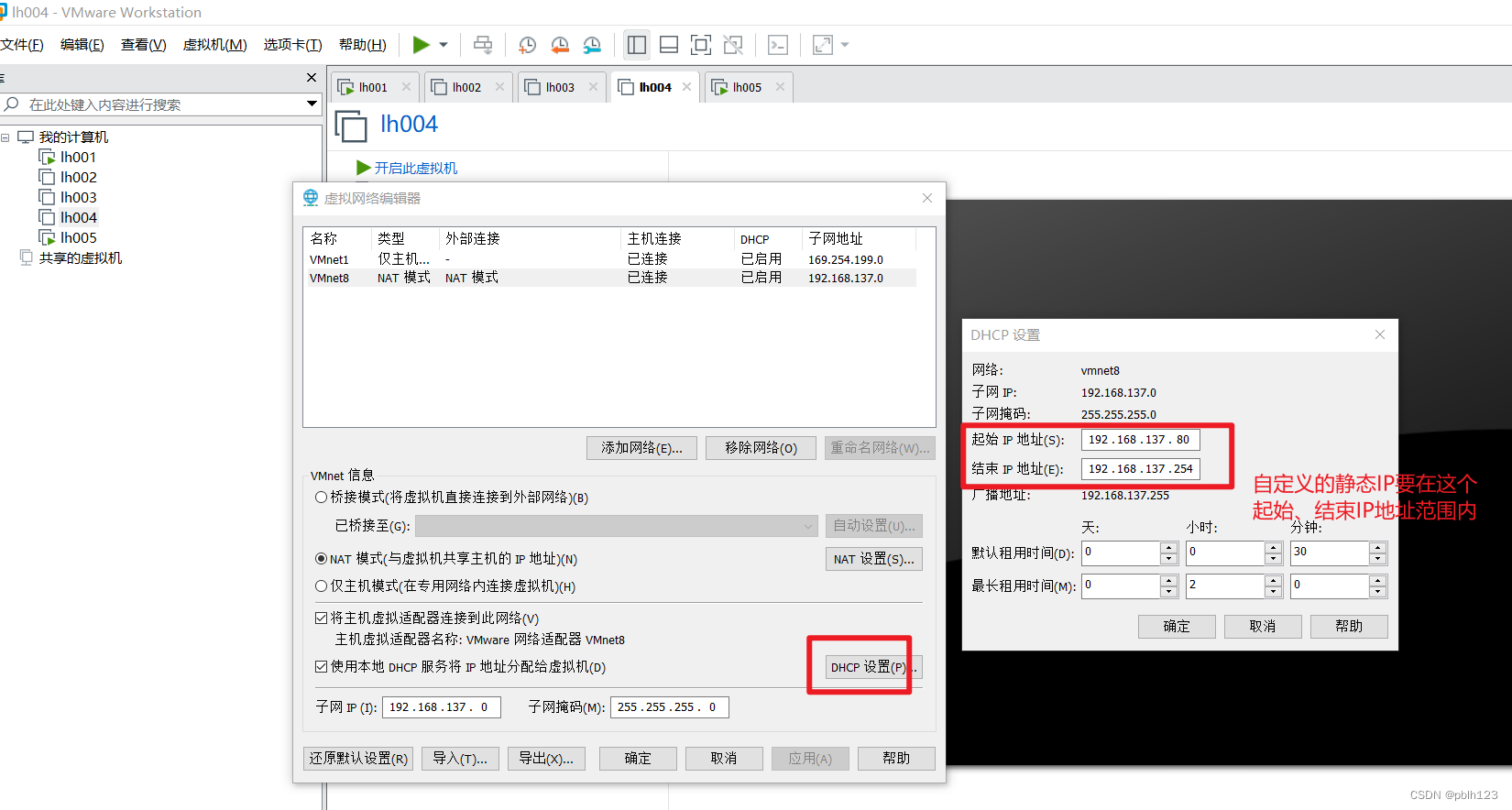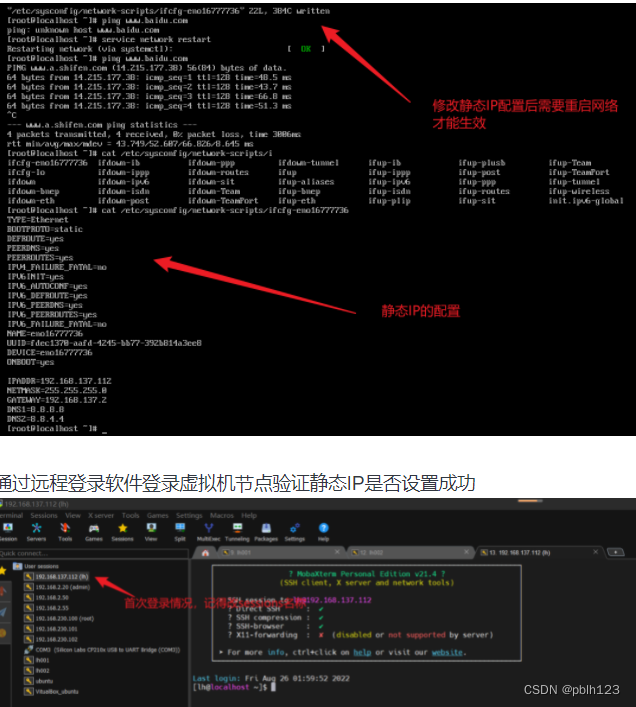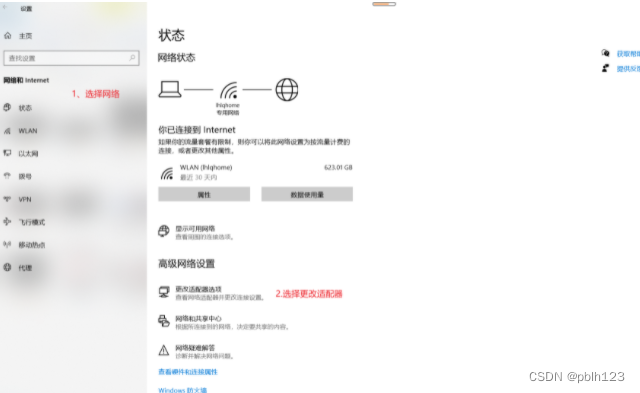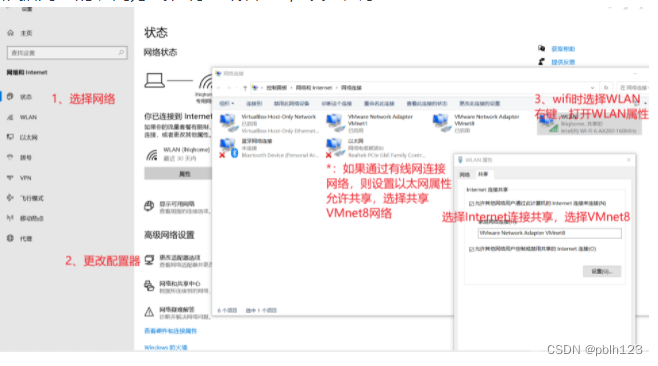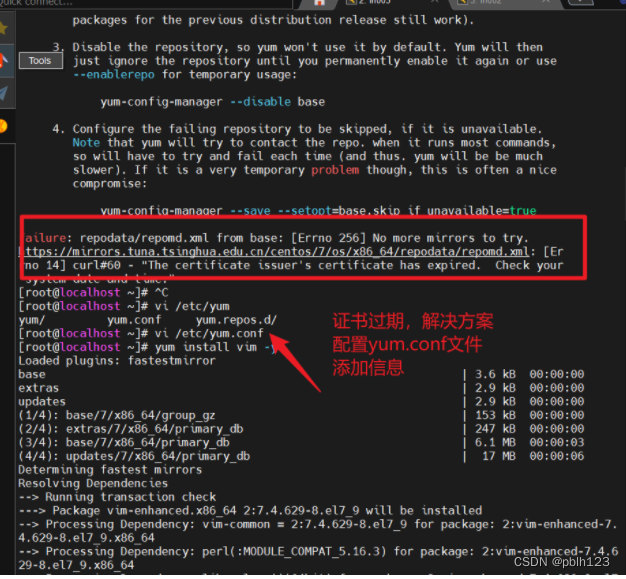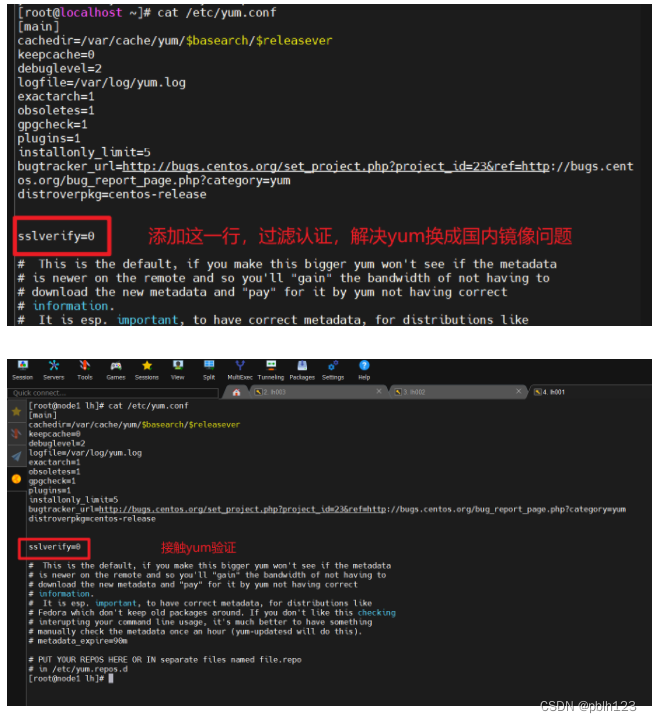实验目的
准备虚拟机,安装Centos7,配置静态IP,配置国内镜像
软件统计
| 工具名称 | 说明 |
|---|---|
| VMware-workstation-full-15.5.1-15018445.exe | 虚拟机安装包 |
| MobaXterm_Portable_v20.3.zip | 解压使用,远程连接Centos系统远程访问使用,支持登录和上传文件 |
| CentOS-7-x86_64-DVD-1511.iso | Centos7系统ISO镜像,不需要解压,VMware安装时需要 |
| jdk-8u171-linuxx64.tar.gz | jdk安装包,上传到Centos系统中使用 |
| hadoop-2.7.3.tar.gz | hadoop的安装包,需要上传到虚拟机中 |
实验内容
完成VMware的安装、虚拟机创建、CentOS7操作系统安装
实验步骤
1、安装VMware
2、创建虚拟机和安装操作系统CentOS7
3、配置网卡解决ifconfig命名找不到的问题
创建虚拟机和安装操作系统CentOS7
在VMware中配置虚拟机
新建虚拟机向导
选择空白硬盘
选择操作系统
自定义虚拟机位置
指定磁盘大小,这个大小时动态的一开始比较少,越用越大,最大为我们设定的最大值
自定义系统配置
开启虚拟机进行安装
- 开启虚拟机安装Centos7
- 本镜像是最小化安装包IOS,安装后没有图像操作界面的
选择纯英文系统和键盘
修改时区
设定磁盘自定义分区
自动分区方案
手动分区方案
分区说明
| 分区 | 说明 |
|---|---|
| /home | 用户资料空间 |
| / | 根目录,必须存在,所有一级目录都在其下,同时与引导、还原、修复系统相关,包含了系统弄个程序,满足系统需求的情况下,应该越小越好,同时最好不要在/分区新建子目录和存放非必要的文件。推荐50~100G(空间充足时) |
| /boot | 推荐500M~1G,包含系统引导 |
| /biosboot | 硬盘采用GPT分区,固件为BIOS时,必须存在,推荐2M |
| /var | 日志、缓存等变换数据,越用越大,建议单独划分,特别是一些高负载应用产生大量日志,推荐100~200G(空间充足时) |
| /tmp | 放置一些临时文件和程序中的临时文件,运行高负债的服务时,建立单独划分出来,推荐100~200G(空间充足时) |
| swap | 交换分区,根据内存大小划分,一般为运行内存的2~3倍 |
建议不要把硬盘全部空间划分,留一部分备用,扩容(LVM)。挂载点、分区类型、文件系统使用系统推荐即可、软raid现在没必要使用了,卷组也没有必要修改,Label(相当于Windows下给分区取名系统、软件)、Name根据实际情况设定。/usr和/opt一般不需要单独划分出来,通常服务器通常作为专用,不会安装很多软件,有时候可能需要划分一个 /date 存点数据。
总空间为20G的虚拟机自定义分区建议
点击Done-》 Accept Changes
安装过程及ROOT密码设置,新用户设置
配置好密码后
安装完成后reboot
配置静态IP
查看宿主机VMnet8信息
查看cmd中的网段信息
查看VMware中的网段信息
在虚拟机中配置静态IP
[root@master hadoop-2.7.3]# cat /etc/sysconfig/network-scripts/ifcfg-eno16777736
TYPE=Ethernet
BOOTPROTO=static
DEFROUTE=yes
PEERDNS=yes
PEERROUTES=yes
IPV4_FAILURE_FATAL=no
IPV6INIT=yes
IPV6_AUTOCONF=yes
IPV6_DEFROUTE=yes
IPV6_PEERDNS=yes
IPV6_PEERROUTES=yes
IPV6_FAILURE_FATAL=no
NAME=eno16777736
UUID=05722fba-2128-4348-a606-49c8f8e5775d
DEVICE=eno16777736
ONBOOT=yes
IPADDR=192.168.137.110
NETMASK=255.255.255.0
DNS1=8.8.4.4
GATEWAY=192.168.137.2
DNS2=8.8.8.8
# 重启网络服务
service network restart
# or
systemctl restart network.service
配置虚拟机外网访问
有的虚拟机静态IP后,通过MobaXterm连接虚拟机,访问外网,如果能正常访问外网则跳过这步骤。如不能正常访问外网,这需要进行这步。
设置-网络-更改适配器
依据网络的访问方式、有线或者wifi,设置共享VMnet8
设置共享VMnet8后,VMnet8网络段IP网段发生变化,需要重新设置静态IP网络。
Centos7 更改为国内源
常用的centos国内源:
实现步骤:
- 建议先备份 /etc/yum.repos.d/ 内的文件
- 替换centso源文件设置
- 更新软件包
# 1备份文件
cp /etc/yum.repos.d/CentOS-Base.repo /etc/yum.repos.d/CentOS-Base.repo.backup
# 2替换centso源文件
# 对于 CentOS 7
sudo sed -e 's|^mirrorlist=|#mirrorlist=|g' \
-e 's|^#baseurl=http://mirror.centos.org|baseurl=https://mirrors.tuna.tsinghua.edu.cn|g' \
-i.bak \
/etc/yum.repos.d/CentOS-*.repo
# 对于 CentOS 8
sudo sed -e 's|^mirrorlist=|#mirrorlist=|g' \
-e 's|^#baseurl=http://mirror.centos.org/$contentdir|baseurl=https://mirrors.tuna.tsinghua.edu.cn/centos|g' \
-i.bak \
/etc/yum.repos.d/CentOS-*.repo
# 更新软件包缓存
sudo yum makecache